平时办公大家对Word使用的非常频繁,那么想在Word里操作图标与文字在中间对齐的效果,如何操作呢?接下来小编为大伙讲述word中间对齐图标和文字的技巧方法,希望可以帮助到有需要的朋友。
Word中图标与文字如何在中间对齐-word中间对齐图标和文字的技巧方法
如图所示,插入的图标居于文字的中上方。
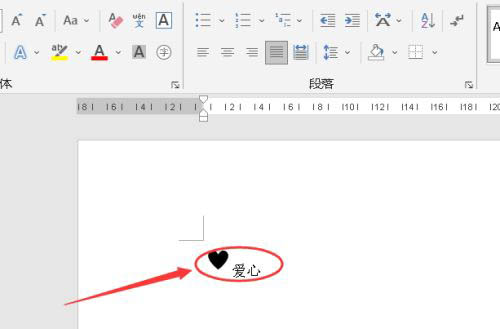
选中图标与文字。
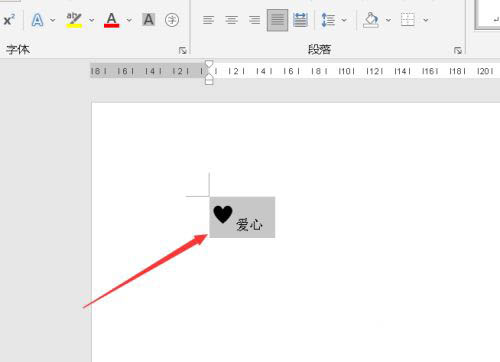
点击上方的【开始】。
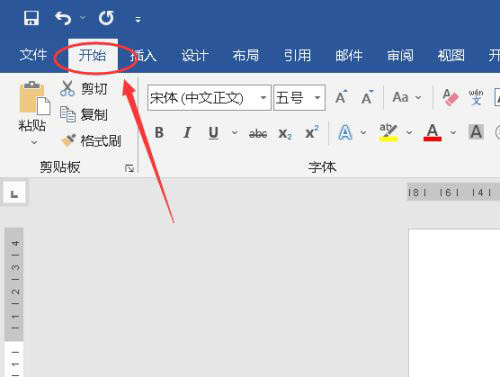
点击段落栏右下角的小按钮。
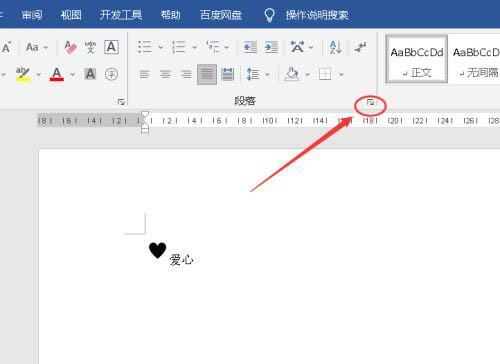
切换到【中文版式】。
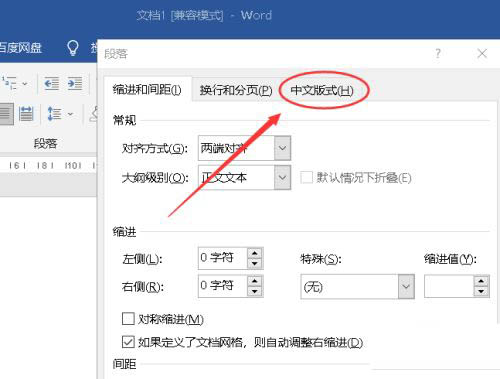
文本对齐方式选择【居中】。
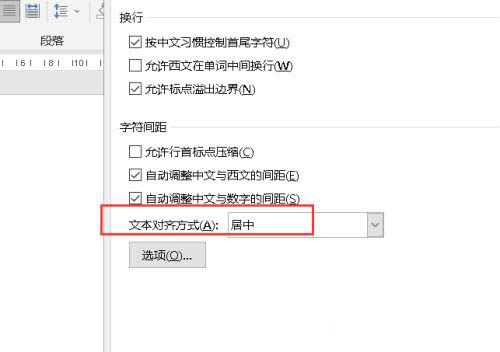
设置完成后点击下方【确定】。
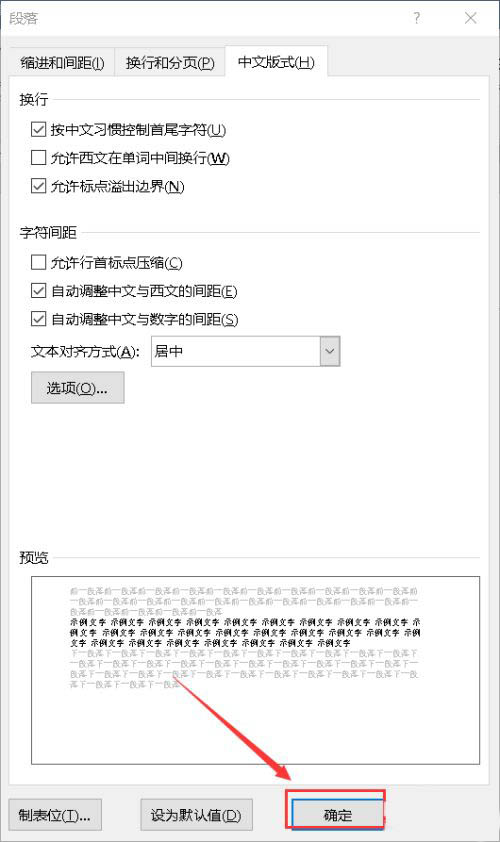
这样一来,图标就与文字中间对齐了。
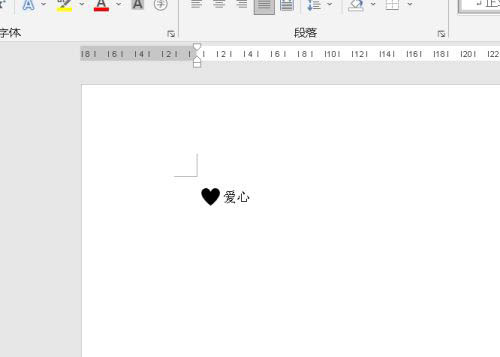
以上就是word中间对齐图标和文字的技巧,希望大家喜欢哦。



 超凡先锋
超凡先锋 途游五子棋
途游五子棋 超级玛丽
超级玛丽 口袋妖怪绿宝石
口袋妖怪绿宝石 地牢求生
地牢求生 原神
原神 凹凸世界
凹凸世界 热血江湖
热血江湖 王牌战争
王牌战争 荒岛求生
荒岛求生 植物大战僵尸无尽版
植物大战僵尸无尽版 第五人格
第五人格 香肠派对
香肠派对 问道2手游
问道2手游




























